Google Analytics to kompleksowe rozwiązanie do wszystkich analiz Twojej witryny. Niezależnie od tego, czy chcesz przeprowadzić kampanię marketingową, czy po prostu chcesz przeprowadzić dogłębną analizę ruchu w witrynie, Google Analytics pomoże Ci w tym wszystkim.
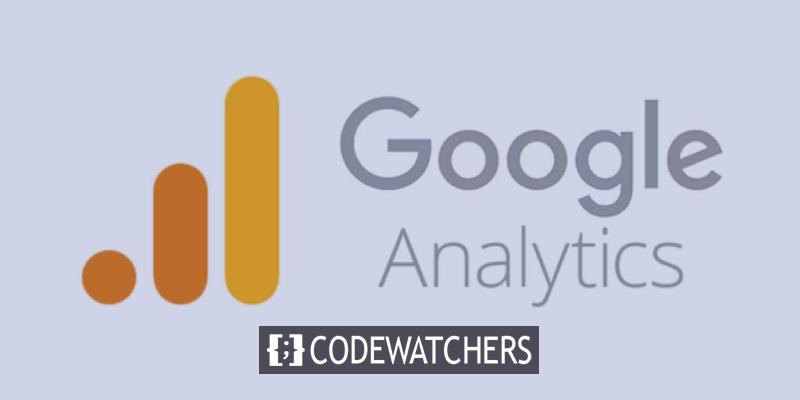
W przypadku witryny biznesowej Google Analytics jest kluczowym narzędziem do planowania treści i kształtowania strategii zgodnie z analizą podaną przez oprogramowanie. W tym samouczku pomożemy Ci skonfigurować Google Analytics dla Twojej witryny.
Konfiguracja Google Analytics
Konfiguracja Google Analytics nie jest zbyt trudna, ponieważ obejmuje szereg pewnych kroków, które zostały krótko wyjaśnione poniżej.
Tworzenie konta Analytics
Najpierw musisz utworzyć Google Analytics, a w tym celu musisz przejść na stronę Analytics i nacisnąć Start za darmo .
Twórz niesamowite strony internetowe
Z najlepszym darmowym kreatorem stron Elementor
Zacząć teraz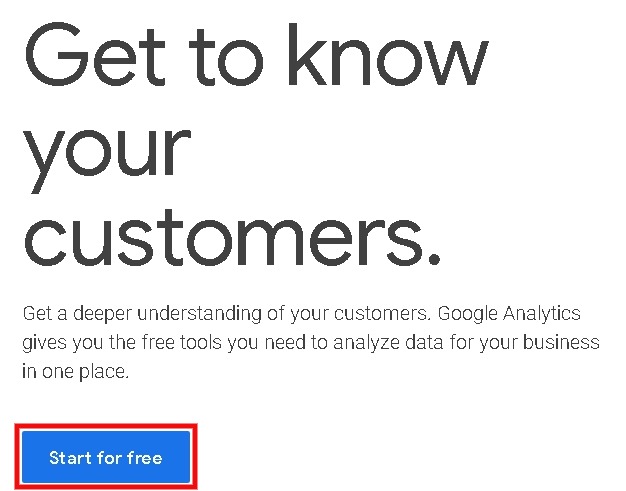
Następnie musisz dodać swoje pełne informacje, aby założyć konto i skonfigurować usługę.
Usługa to Twoja witryna lub aplikacja, z której będą zbierane i analizowane dane, a następnie skonfigurujesz widok raportowania dla Twojej usługi.
Polowanie na kod śledzenia
Po utworzeniu konta Google Analytics musisz znaleźć kod śledzenia ze swojego konta Google Analytics , przechodząc do obszaru Administracja, a następnie Właściwości i Kod śledzenia na karcie Informacje o śledzeniu .
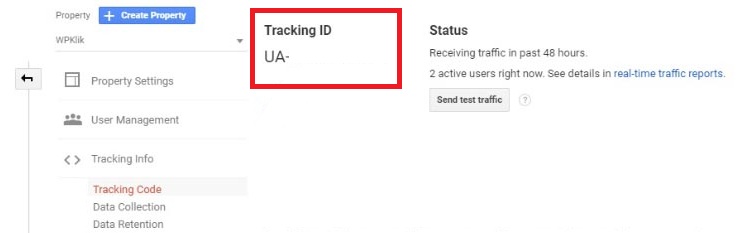
Tuż pod nim znajdziesz kod śledzenia, który musisz skopiować. Kod będzie wyglądał tak, podczas gdy zamiast tego będziesz mieć swój identyfikator śledzenia .
>!-- Global site tag (gtag.js) - Google Analytics --script async src="https://www.googletagmanager.com/gtag/js?id=UA-XXXXXXXX-1"/scriptscript/scriptInstalowanie Google Analytics
Istnieje więcej niż jedna metoda instalacji Google Analytics na Twoim WordPressie, podczas gdy robienie tego za pomocą wtyczki jest najłatwiejszym i nieco niezawodnym sposobem na zrobienie tego.
W tym samouczku użyjemy wtyczki Google Analytics Dashboard, aby zainstalować Google Analytics w naszej witrynie WordPress.
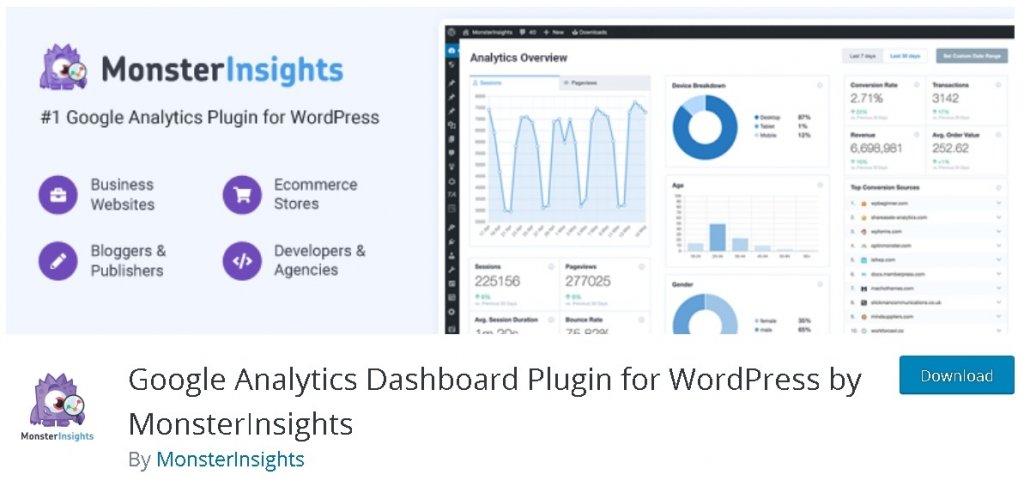
Najpierw musisz zainstalować i aktywować tę wtyczkę na swoim WordPressie.
Konfigurowanie wtyczki
Po pobraniu i aktywowaniu wtyczki na swoim WordPressie, zostanie on dodany w menu jako „desce rozdzielczej” Insights
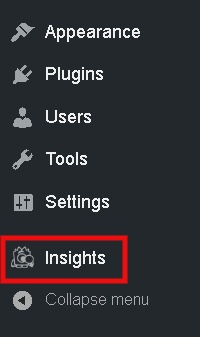
Klikając Statystyki , na ekranie otworzy się kreator konfiguracji.
Będziesz musiał wybrać dla swojej witryny z podanych kategorii, a następnie nacisnąć przycisk Zapisz i kontynuuj .
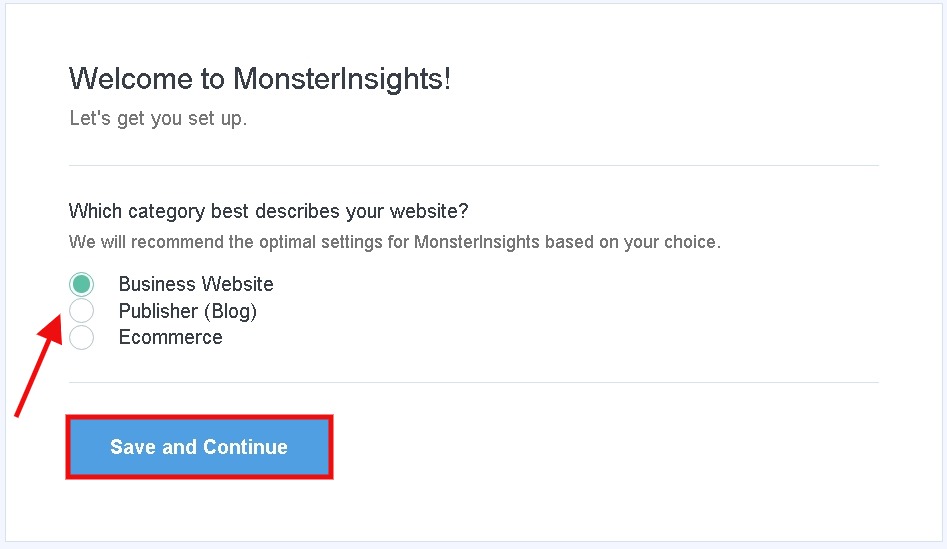
W następnej części musisz nacisnąć Połącz MonsterInsights, aby połączyć swoją witrynę z kontem Analytics.
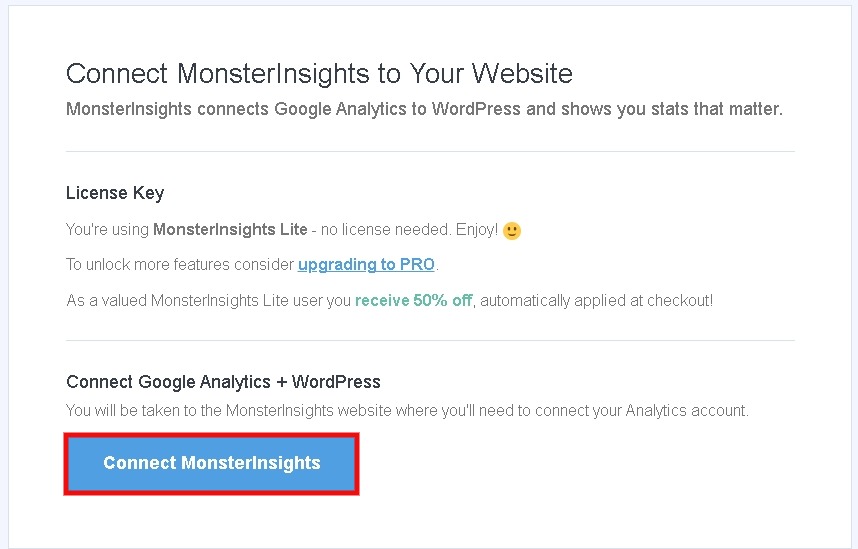
Zostaniesz przekierowany na stronę Gmaila, na której zdecydujesz się zalogować na konto, z którego korzystałeś w Google Analytics.
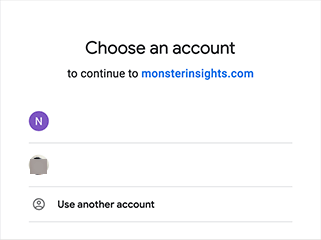
Musisz zezwolić MonsterInsights na dostęp do Twojego konta Google Analytics.
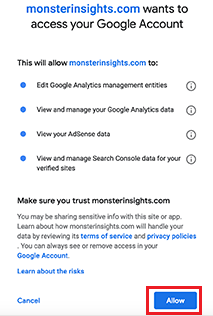
Po naciśnięciu przycisku Zezwól musisz wybrać witrynę, którą chcesz śledzić, a następnie nacisnąć Zakończ połączenie .
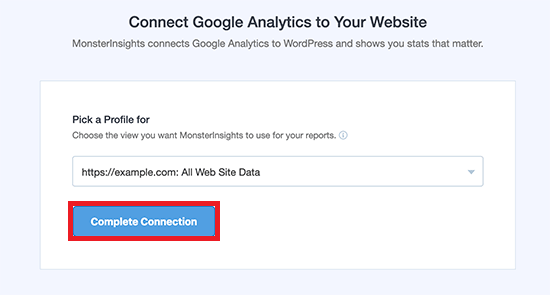
Wtyczka zainstaluje teraz Google Analytics na Twoim WordPressie. Następnie zostaniesz poproszony o wybranie zalecanych ustawień śledzenia dla Twojej witryny WordPress. Jednak domyślne ustawienia są wystarczająco dobre, aby działać na większości stron internetowych, możesz wprowadzić zmiany, które działają dla Ciebie.
Gdy skończysz z niezbędnymi zmianami, możesz iść dalej i nacisnąć Zapisz i Kontynuuj .
Wtyczka zaoferuje Ci płatną aktualizację i kolejną wtyczkę, podczas gdy możesz pominąć oba te kroki, aby zakończyć konfigurację.
Najlepszą rzeczą w tej wtyczce jest to, że oferuje całą analizę Twojej witryny bezpośrednio na pulpicie nawigacyjnym .
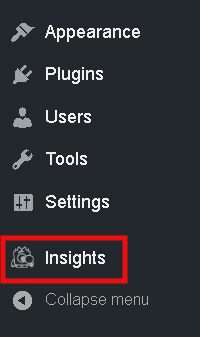
Możesz uzyskać dostęp do statystyk swojej witryny, klikając przycisk statystyk na pasku administracyjnym pulpitu nawigacyjnego.
Wniosek
Google Analytics to jedno z najlepszych programów do kształtowania rozwoju Twojej witryny i analizowania treści, które udostępniasz swoim użytkownikom. Niezależnie od tego, czy jest to sklep e-commerce, czy blog, Google Analytics oferuje różnorodne funkcje.
Google Analytics działa najlepiej z konsolą wyszukiwania Google. Koniecznie zapoznaj się z naszym samouczkiem na ten temat.
Mamy nadzieję, że w pełni wykorzystasz ten samouczek i rozwiniesz swoją witrynę. Aby pozostać w kontakcie z naszymi dalszymi publikacjami, spróbuj dołączyć do nas na naszym Facebooku i Twitterze .




